【PR】DAW・プラグイン・機材はサウンドハウス
Cubase13発売!アップデート方法や新機能、使用感をレビュー!
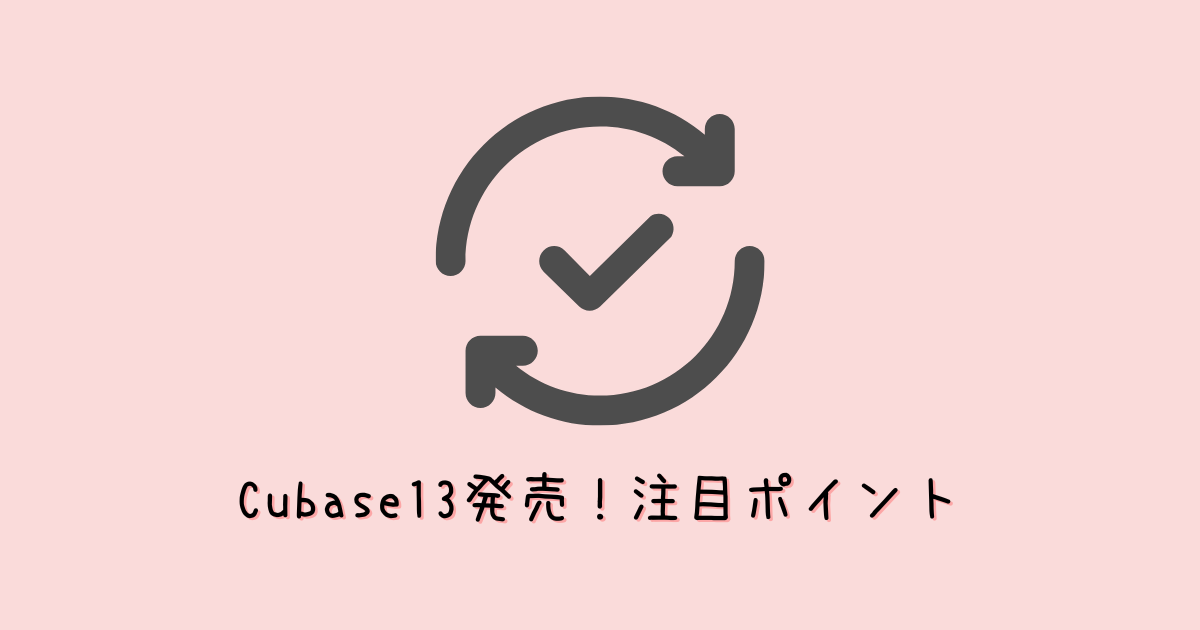
- Cubase13にアップデートするか悩んでいる
- アップデートの方法が分からない
- アップデートにお金がかかるってほんと?
Cubase13が2023年11月に発売されましたが、何がアップデートしたのかよくわからないまま過去バージョンからのアップデートを悩んでいる人もいると思います。
本記事ではCubase13でアップデートされた点を紹介します。
- Cubase13の新機能
- Cubase13へのアップデート方法
 管理人
管理人Cubase13にアップデートするか迷っている方はぜひ参考にしてください!


Cubase13の新機能
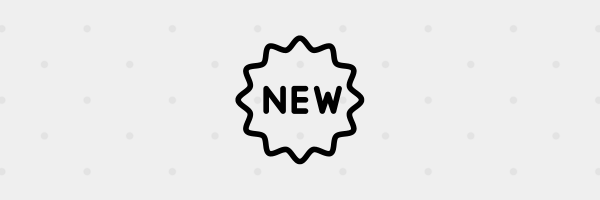
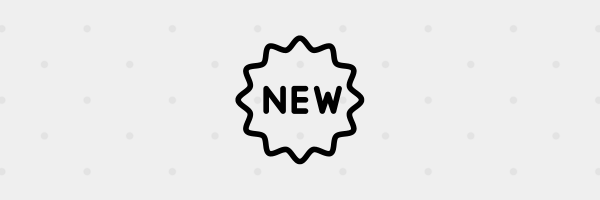
Cubase13 のアップデートでは、様々な新機能が追加されました。
その中で、特に私が気になった機能を紹介します。
コードパッド機能がグレードアップ
選択したコードをドラッグ&ドロップで入力できるコードパッドが、Cubase13では大幅に強化されました。
\クリックで比較できます/
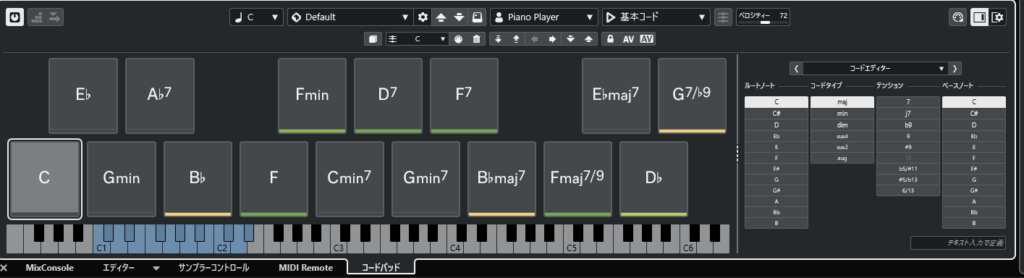
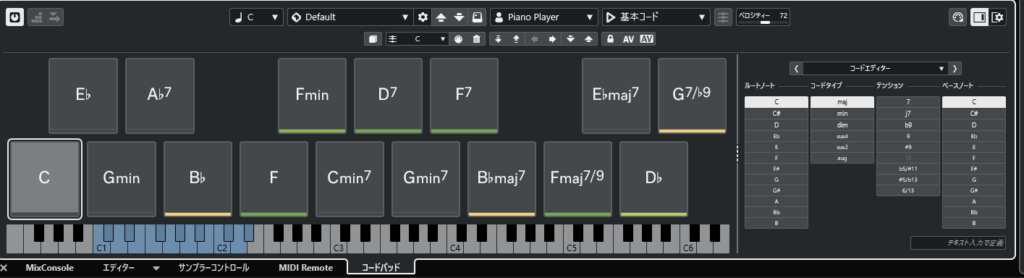



選択項目が多い……!
まずパッドの部分ですが、選択したコードに対する他のコードの関係がパッド下部にラインで表示されるようになりました。
赤<黄<緑<無色の順で、違和感のないコード進行を作りやすいです。
右側のパネルにはコードエディターが追加されました。
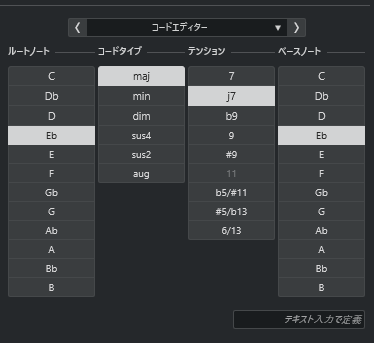
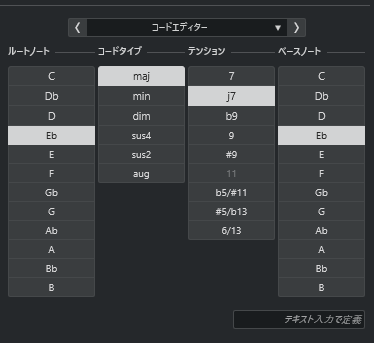
上の<>マークで表示するメニューを切り替えることができます。
Cubase12では別ウィンドウで表示していたコードアシスタントをパネルに表示させることもできます。
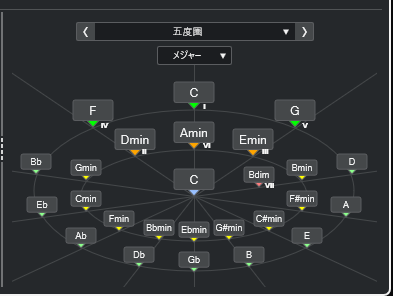
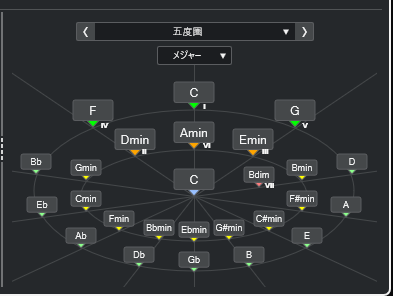
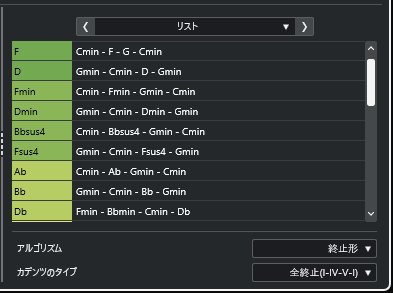
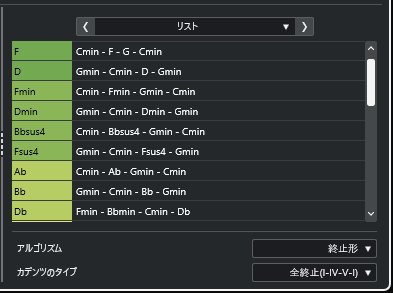
範囲選択がキーエディターでも使えるように
今までトラックの編集でしか使えなかった範囲選択ツールが、キーエディタ(ピアノロールのパネル)でも使えるようになりました。
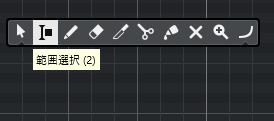
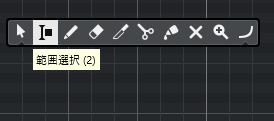
選択した区間に完全に含まれるノートすべてが選択できます。
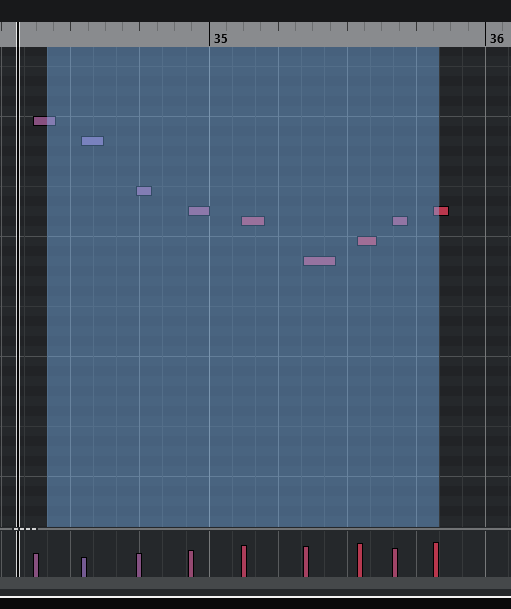
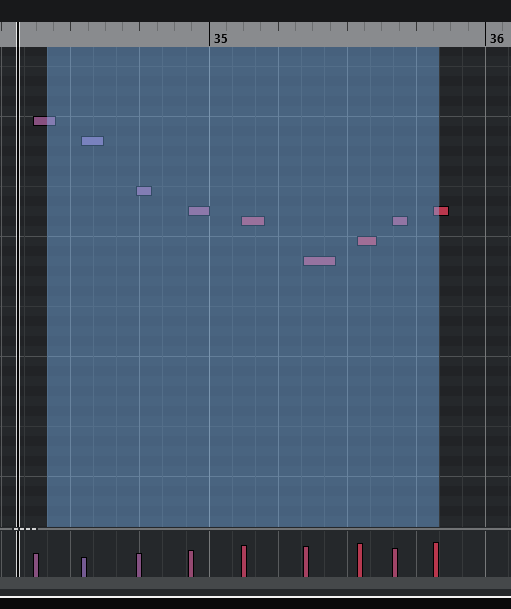
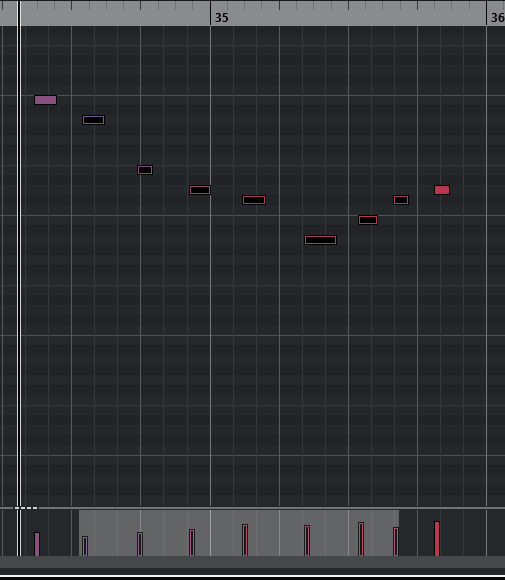
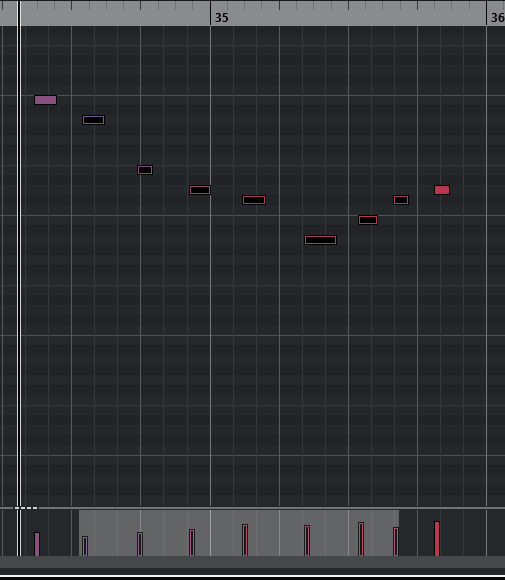
オーケストラ音源「Iconica Sketch」
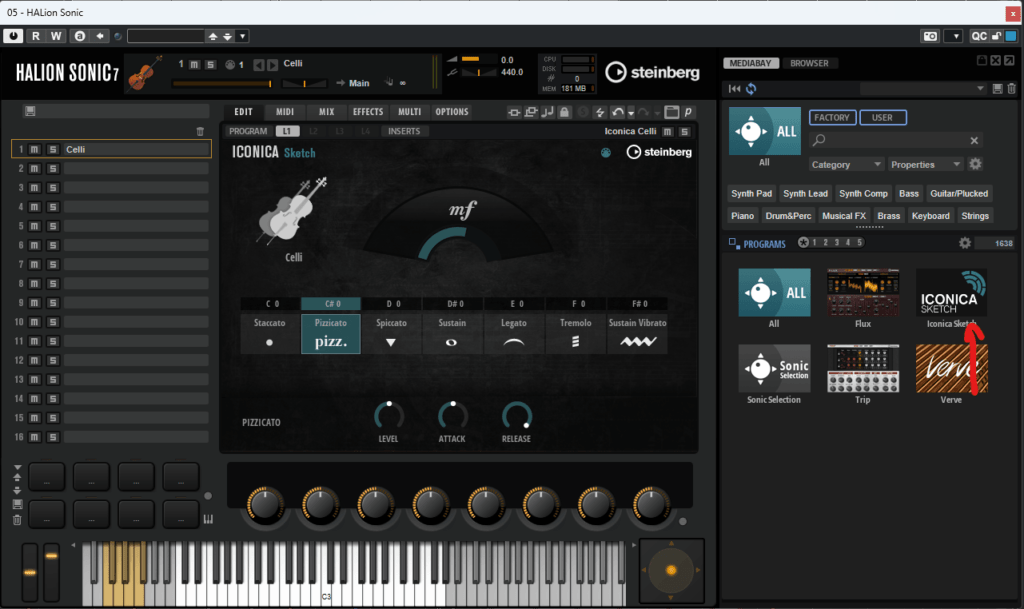
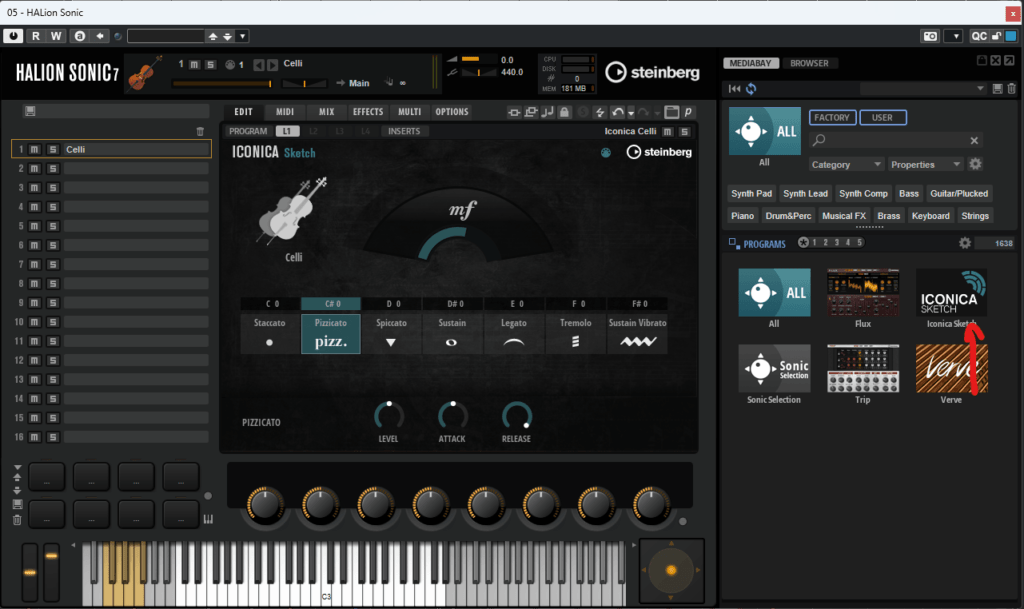
HALion Sonicで選択できる音源に、オーケストラの楽器34種類の音を収録した音源「Iconica Sketch」が追加されました。
オーケストラの音に忠実な音色、スタッカートやピチカートなどの奏法の表現が可能になりました。
ボーカル特化プラグイン「VocalChain」
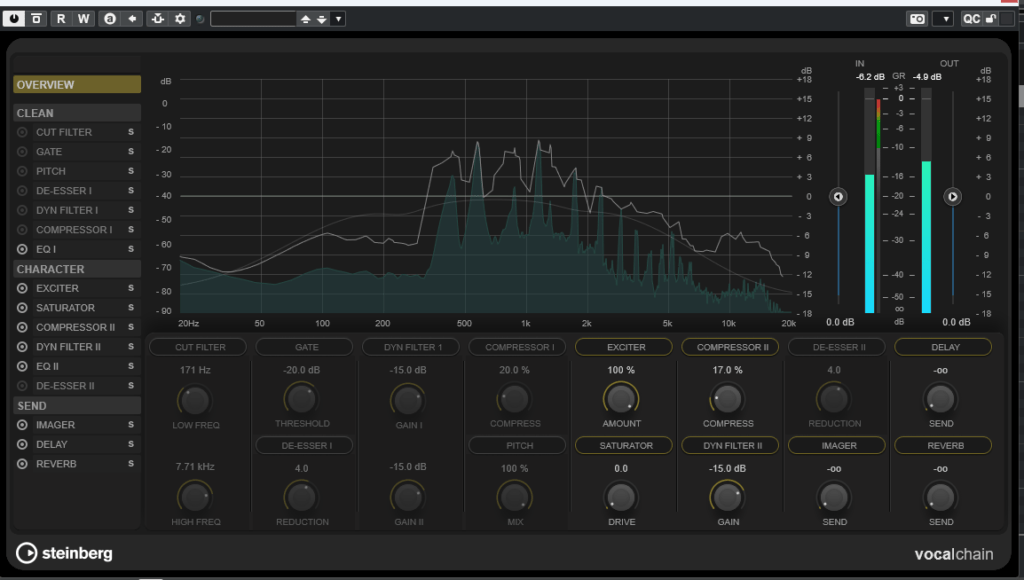
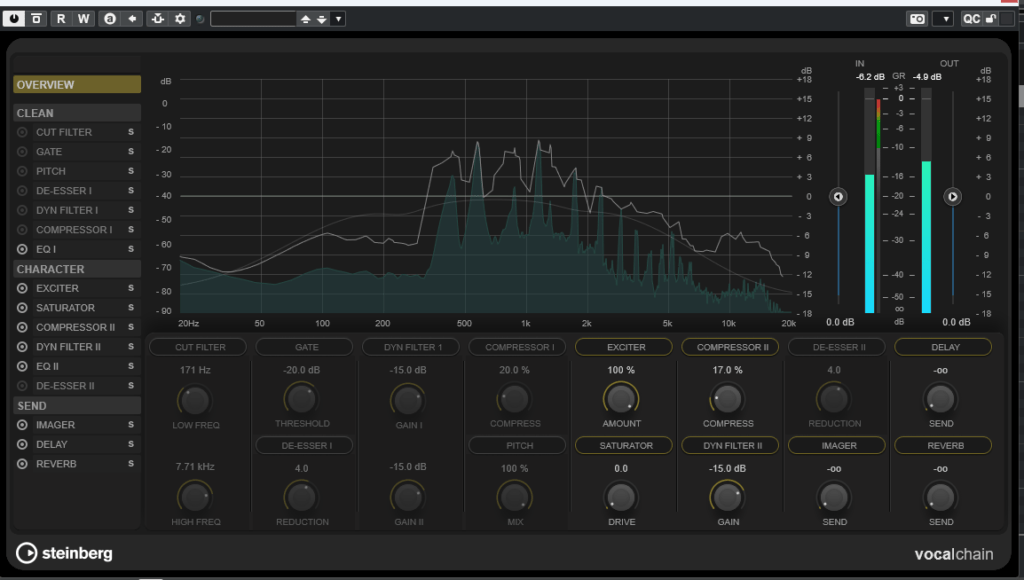
プラグインエフェクトに、ボーカルの調整に特化した「VocalChain」が追加されました。
ボーカルの調整にかかわるエフェクターが集約されています。
UIの変更
トラックのパネルはCubase13では以下のような表示に変わりました。
\クリックで比較できます/
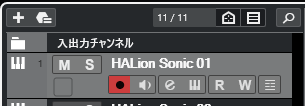
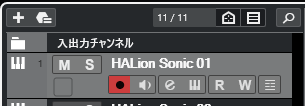



個人的には、Cubase13の表示の方がすっきりしていて好みです。
Cubase12ではプロジェクトを閉じたときに画面上部のメニューが残り、×を押してもなかなか消えないのがなんとなく邪魔でした。


Cubase13ではスタートメニューが表示されるように変更され、閉じるまでにタイムラグもなくなったので快適だと感じました。


Cubase13 Artistを実際に使ってみた感想


ここまでCubase13を実際に使いながら新機能を紹介してきました。
私が一番便利だと感じたのは、コードパッドの機能追加です。



初心者にとって、コード系の機能強化は非常にうれしい機能です。
Iconica Sketchも質のいい音源だったので、特にオケ系の曲を作る方は重宝すると思います。
12と比べて、操作に違和感のある点はありませんでした。



12で作ったプロジェクトも、13で問題なく編集できます。
強いて言えば、Inspectorタブに変更があり「チャンネルタブ」が追加されたので、慣れるのに時間がかかりそうです。
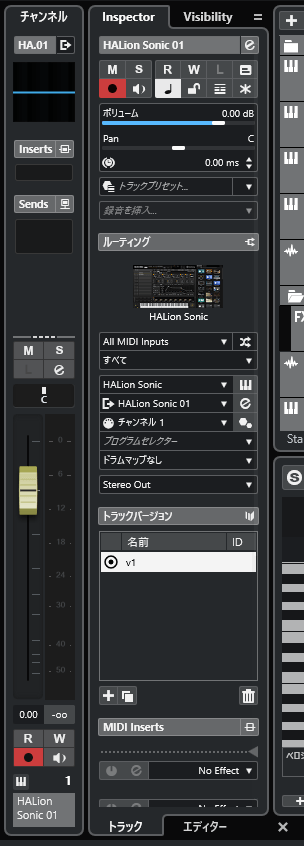
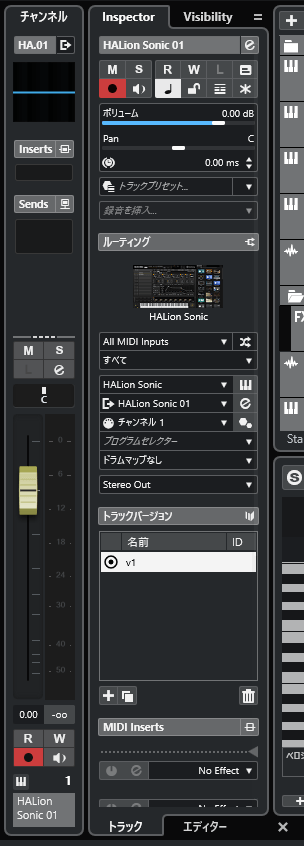
Cubase13へのアップデート方法


Cubase13へのアップデートは、Steinberg公式サイトから行うことができます。
注意点や手順を紹介します。
過去バージョンからのアップデートにも料金が必要
過去バージョンからCubase13へのアップデートには料金がかかります。
「新発売のソフトを買う」という認識が正しいでしょう。
ただし過去バージョンを所持している場合には割引価格で購入することができます。



例えばCubase Artist 12からCubase Artist 13にアップデートする場合は、9,900円がかかります。
Cubase13を通常版で購入した際は以下の価格になります。
ProとArtistは12から値上げ、Elementsは価格据え置きとなっています。
| Cubase Pro 13 | 69,300円 |
| Cubase Artist 13 | 39,600円 |
| Cubase Elements 13 | 13,200円 |
| Cubase Pro 13 | 69,300円 |
| Cubase Artist 13 | 39,600円 |
| Cubase Elements 13 | 13,200円 |
支払方法が限られている
公式サイトでの購入は、クレジットカードまたはデビットカード、PayPal、GooglePayに限られています(2024年9月現在)。
通常版ならコンビニ支払いなどが使える通販サイトでも買えますが、アップデート・アップグレード版は公式でしか買えないので注意です。
アップデートの手順
過去バージョンからのアップデート方法を紹介します。
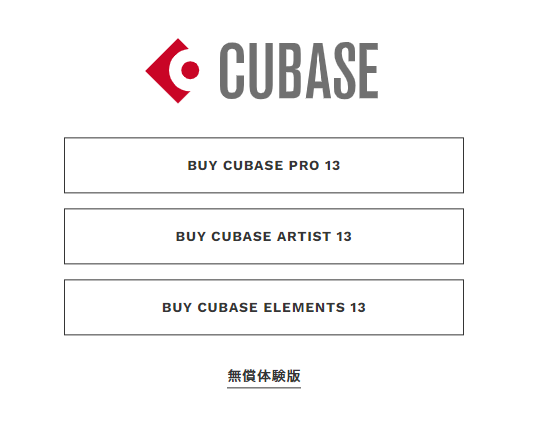
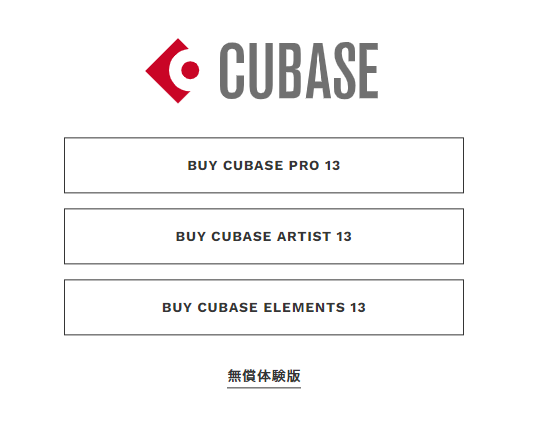
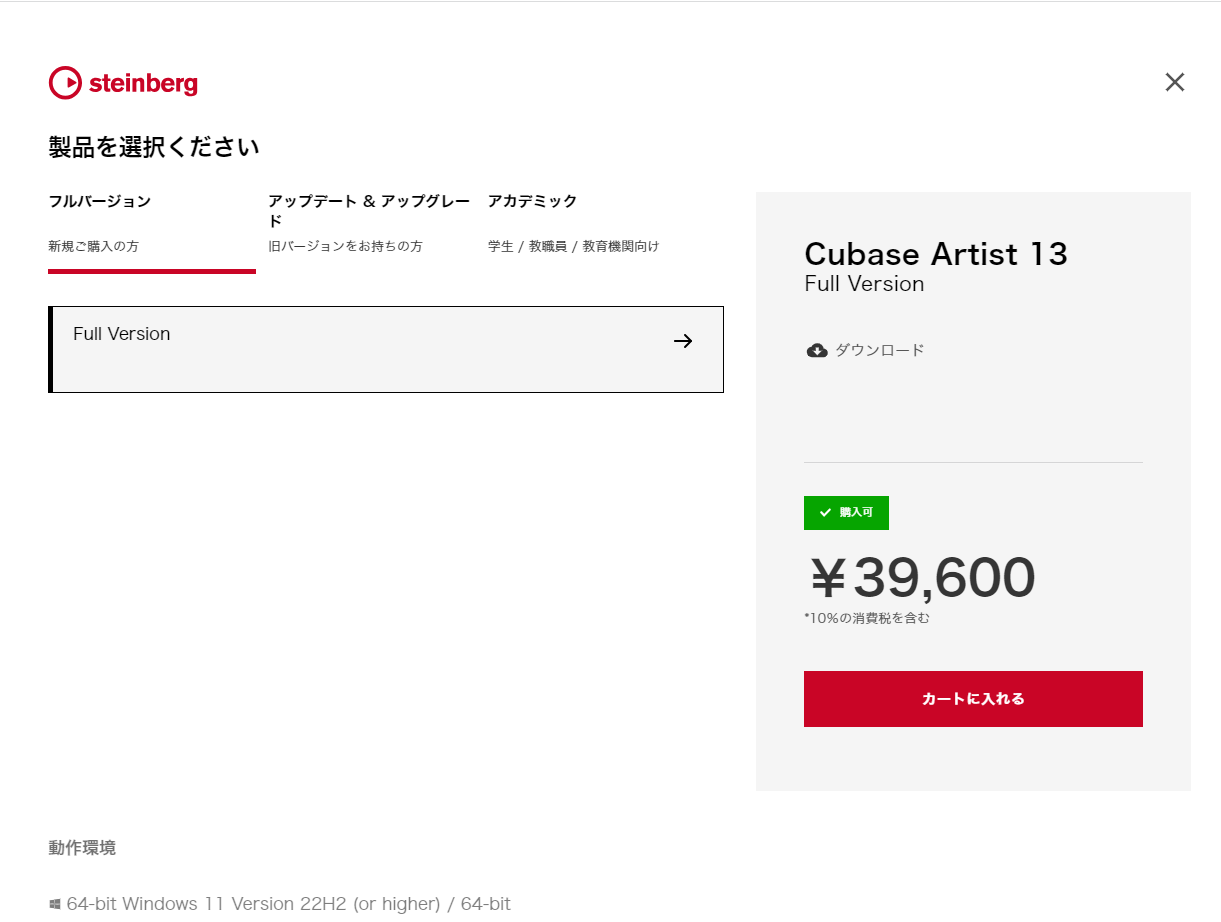
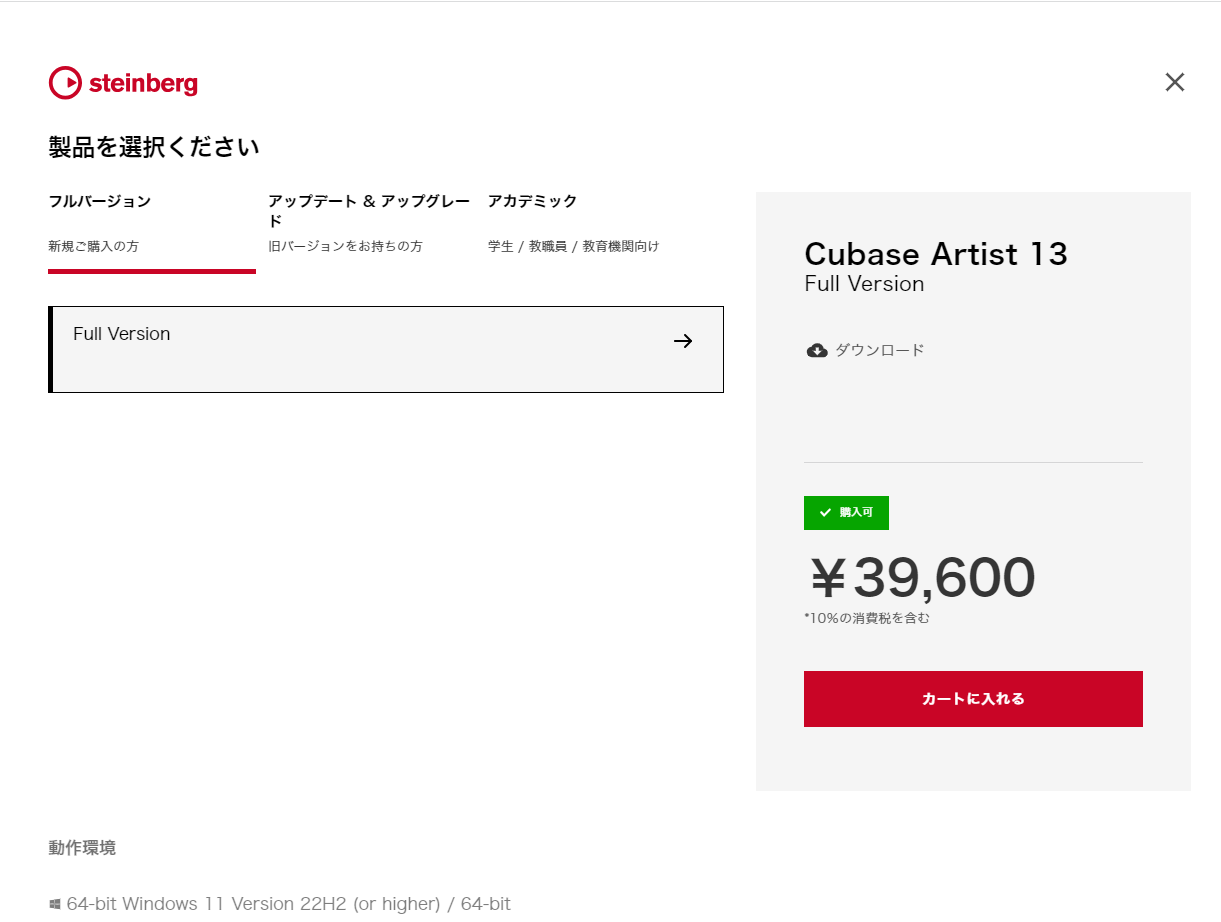
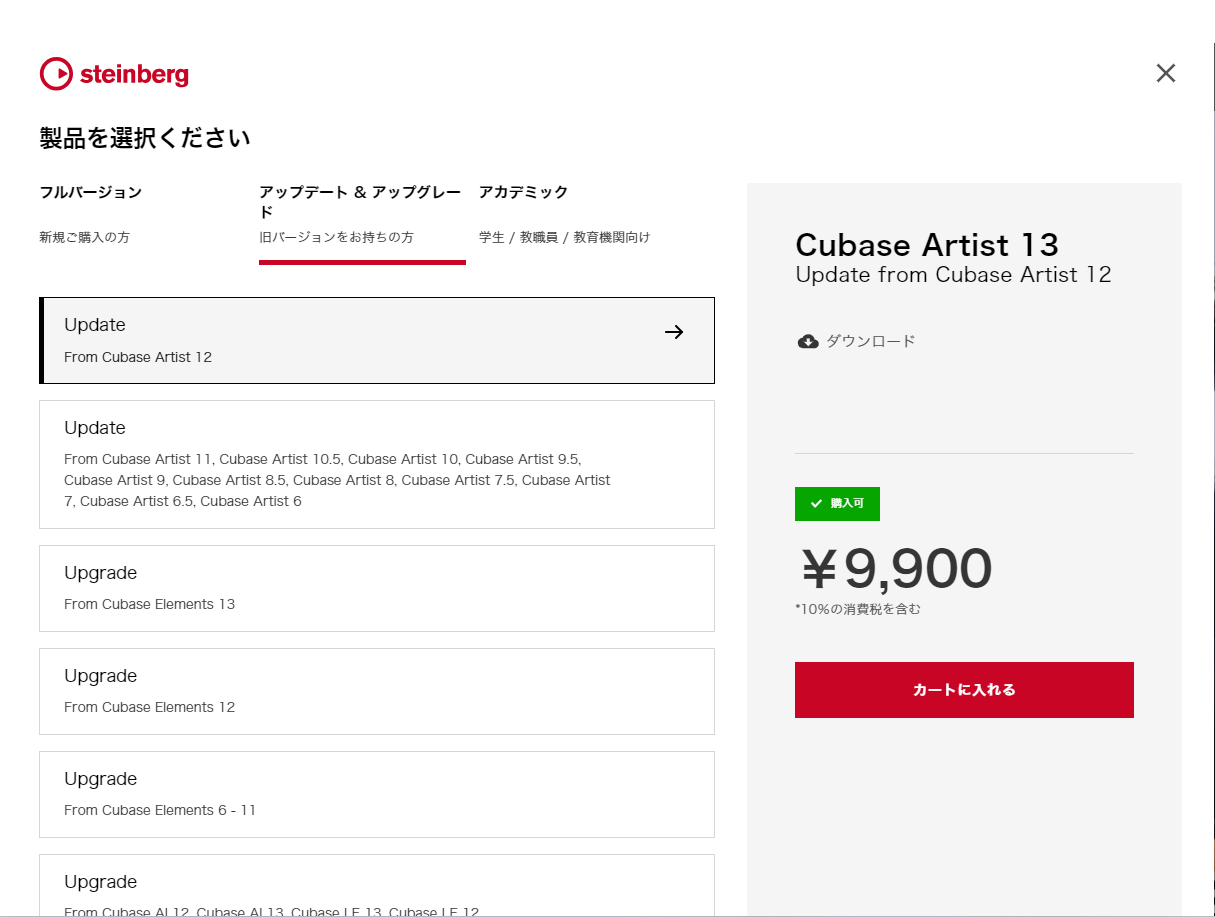
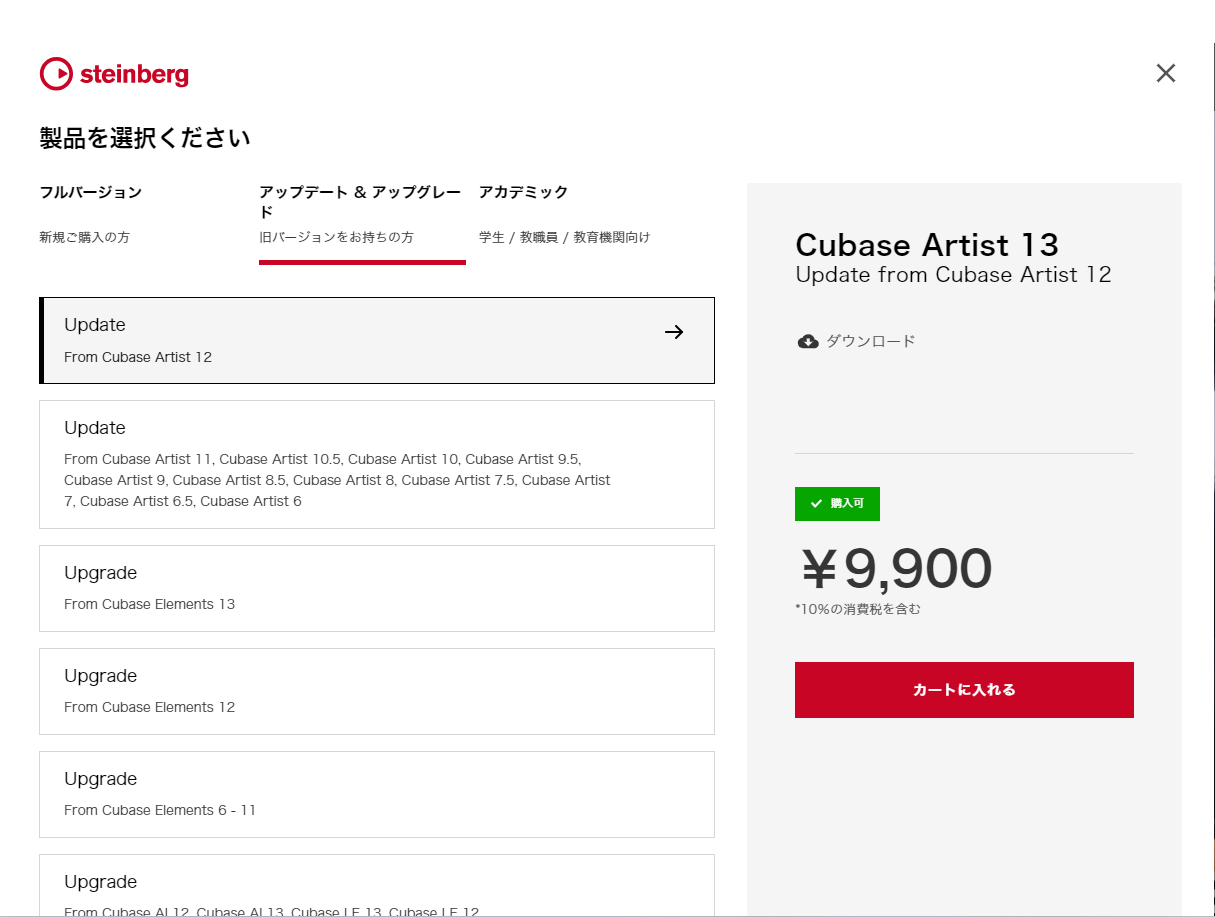
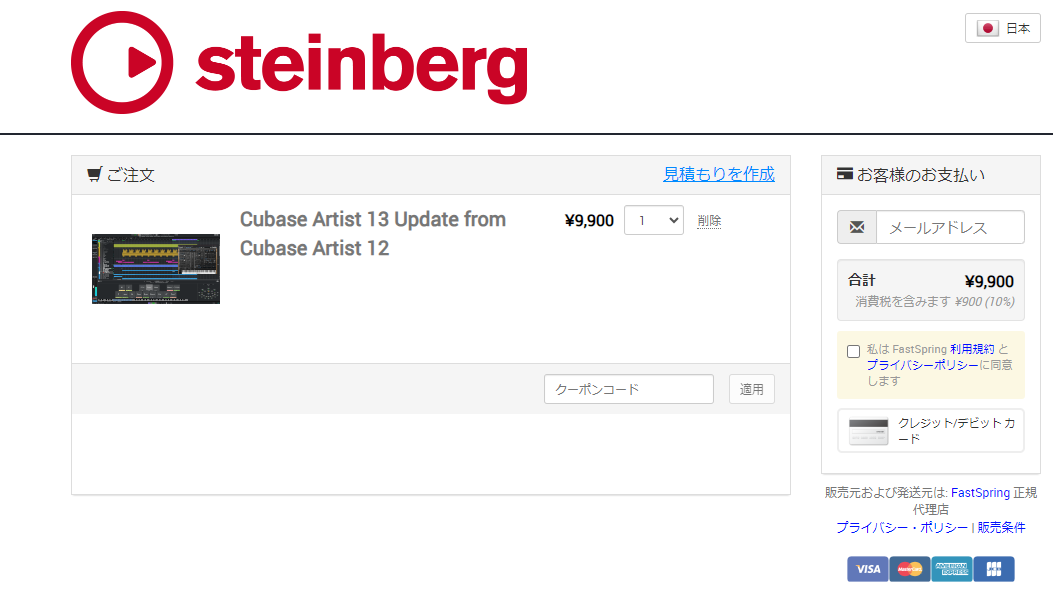
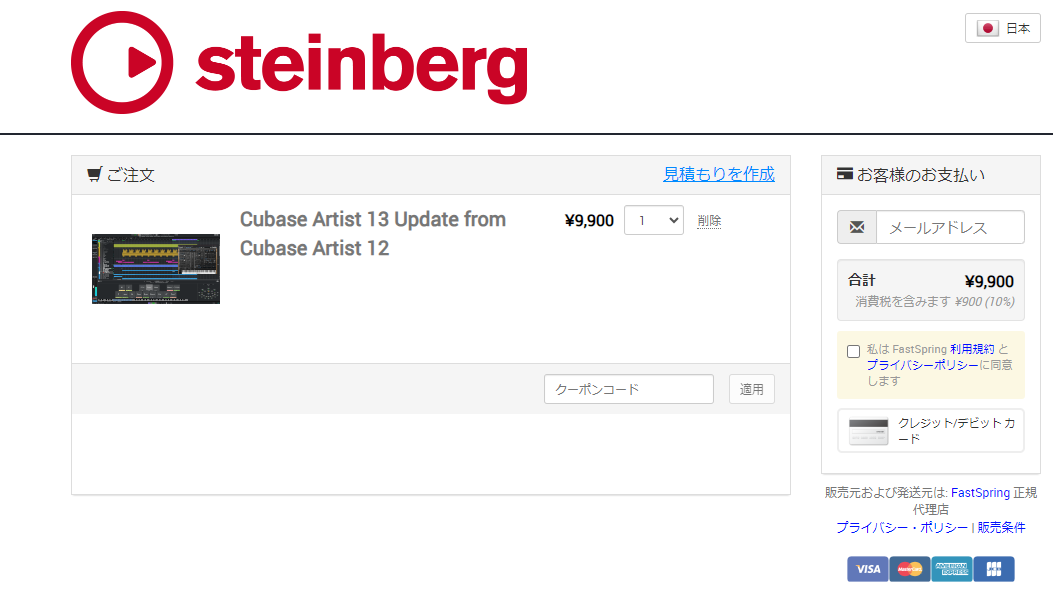
利用規約に同意し支払方法の欄をクリックすると氏名・住所・カード番号を記入する欄が出てきます。
「お支払い」をクリックすると、シリアルナンバーが記載されたメールが届きます。
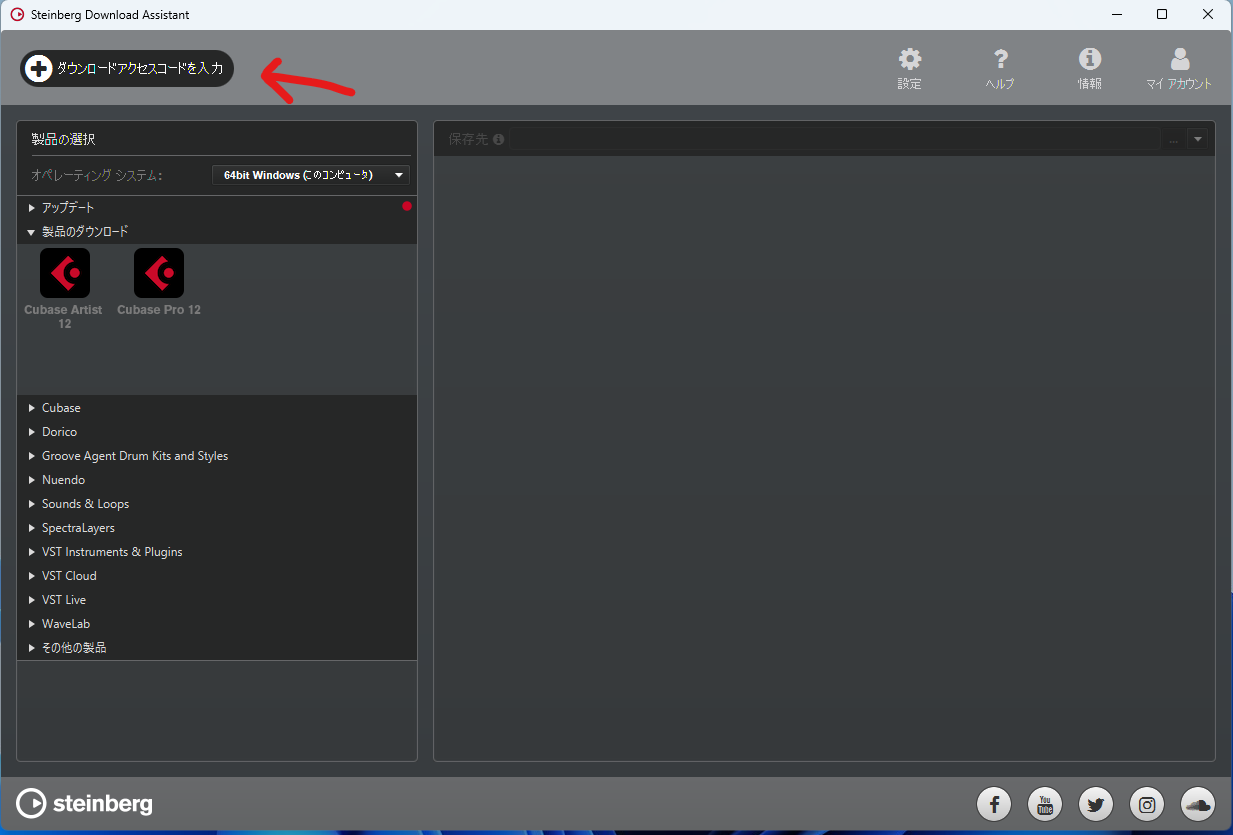
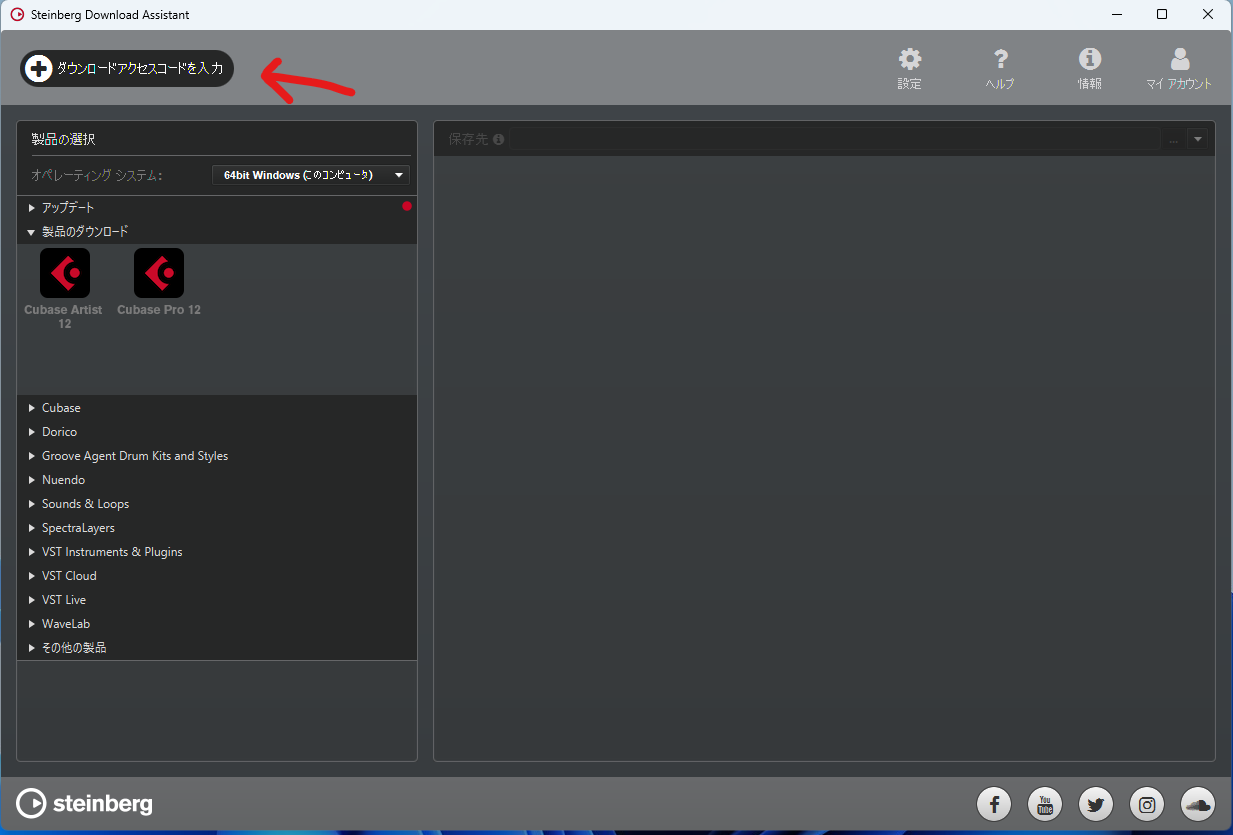
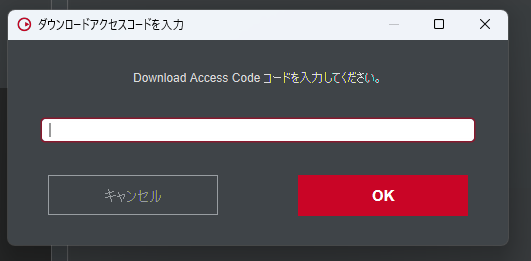
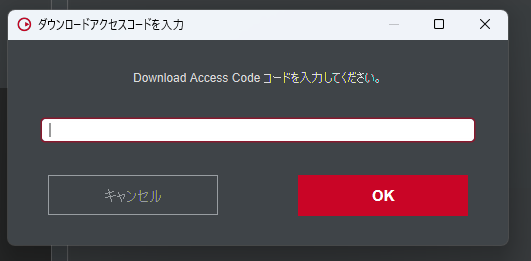
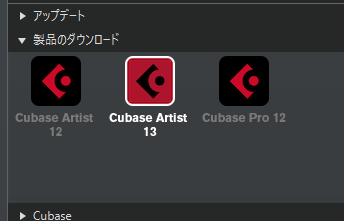
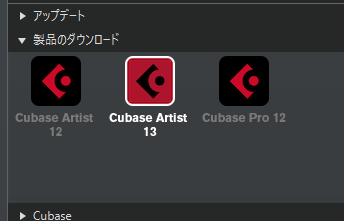
ダウンロードが終わればCubase13を使えるようになります。
Cubase13はアップデートするべき!-まとめ


Cubase13の新機能、使用感、アップデート方法を見てきました。
新機能のうち、この記事でご紹介したのはこの4つです。
- コードパッドの強化
- 範囲選択
- オーケストラ音源の追加
- プラグインの追加
アップデートに料金はかかりますが、個人的にはアプデして正解だったと思っています。
もちろん12のままでも使用に問題はありませんが、13へのアップデートは十分価値があると思います。
ぜひCubase13へのアップデートをご検討ください!
↓最新情報












